Cara Mencatat Terima Dana Kas & Bank
Kembali TutorialMau tambah transaksi “Kas & Bank” di luar transaksi penjualan dan pembelian produk? Kawan Kledo bisa melakukannya melalui menu “Kas & Bank” ini lho. Bingung? Jangan dong, simak tutorial berikut ini ya!
Transaksi Baru
“Transaksi Akun” pada “Kas & Bank” berisi jurnal-jurnal atas pencatatan transaksi yang menggunakan “Kas & Bank” sebagai alat pembayaran, baik dari “Tagihan” dengan “Invoice payment”, “Tagihan Pembelian” dengan “Purchase payment”, maupun “Biaya” dengan “Expense payment”.
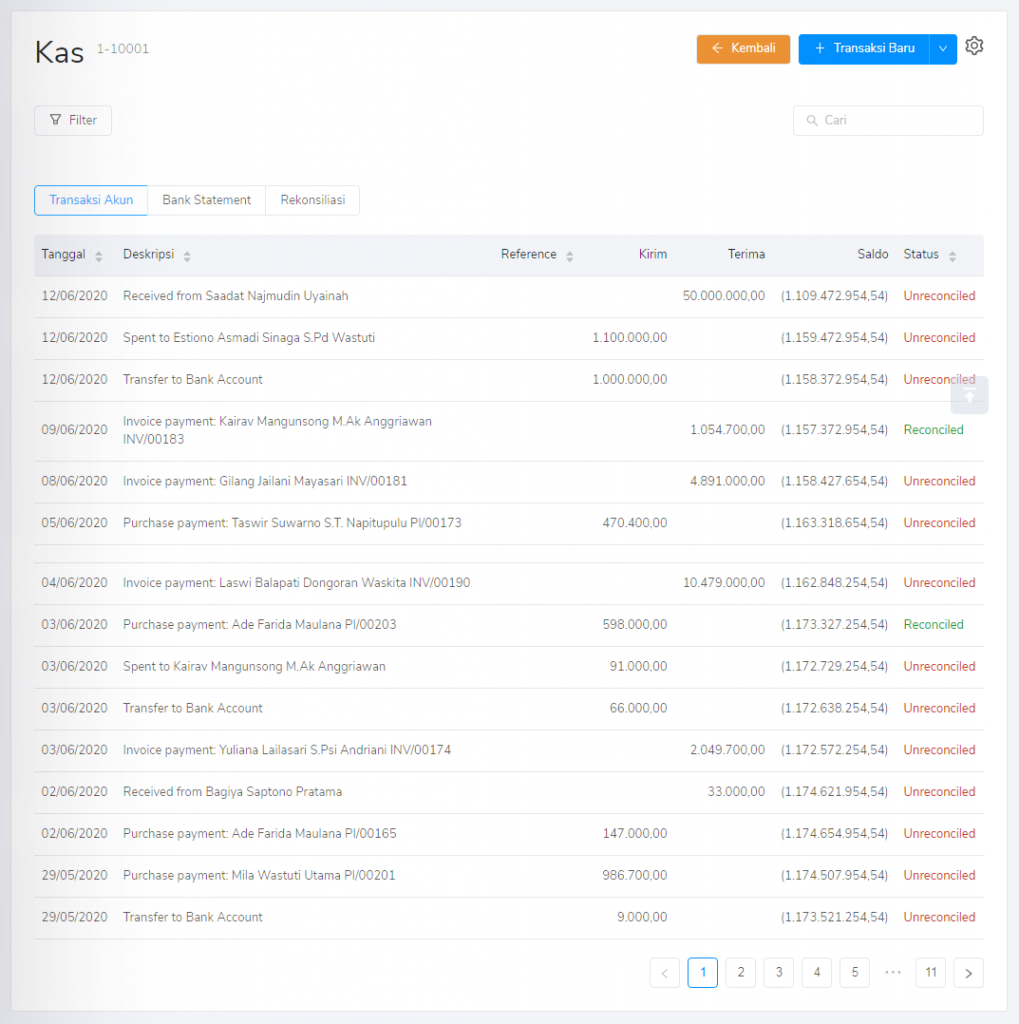
Kawan Kledo harus selalu melakukan pencatatan transaksi sekecil apapun nominal yang didapat maupu dikeluarkan oleh perusahaan. Anda dapat menambahkan transaksi yang berkaitan dengan di luar 3 (tiga) transaksi utama (penjualan, pembelian, dan biaya). Penambahan “Transaksi Baru” pada “Kas & Bank” dikategorikan ke dalam 3 (tiga) bagian, yaitu “Transfer Dana”, “Kirim Dana”, dan “Terima Dana”.
Transaksi Baru: Terima Dana
Yang terakhir adalah “Terima Dana”, yaitu terkait dengan penerimaan atau pendapatan kas dari pihak lain, yang belum tercatat pada transaksi penjualan. Atau, misal kawan Kledo melakukan kesalahan pengakuan ketika mencatat pengeluaran menggunakan “Kas & Bank”, lalu ingin menyesuaikan nominal tersebut. Pencatatan koreksi juga bisa dilakukan dari “Terima Dana” ya, kawan Kledo. Sama seperti “Kirim Dana”, secara accounting, adjustment (penyesuaian) akun atas “Kas & Bank ” juga bisa dilakukan melalui fitur ini.
1. Masuk “Beranda” > klik “Kas & Bank” > masuk “Atur Akun”
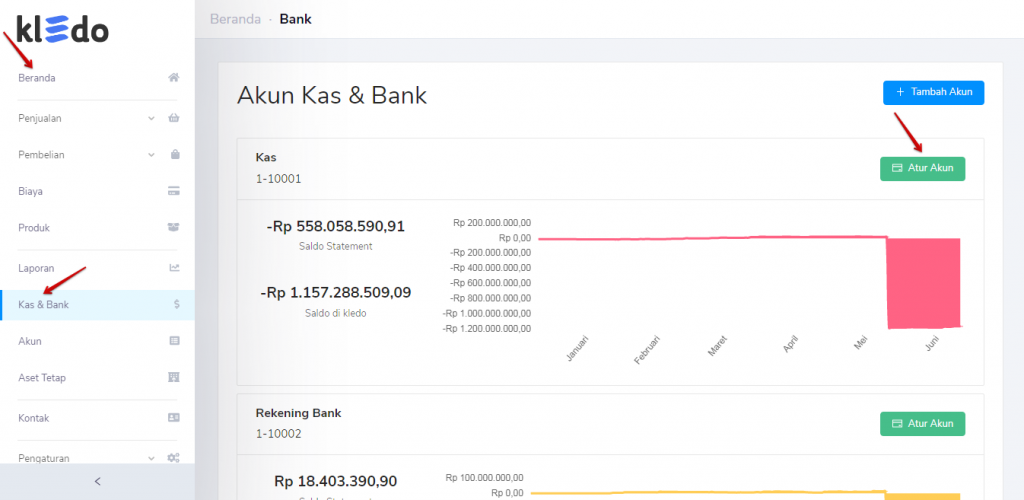
Kawan Kledo mau catat “Transaksi Baru” pada “Kas & Bank”? Masuk “Beranda” Kledo dulu ya, terus klik menu “Kas & Bank”. Udah? Masuk ke bagian “Kas & Bank” sesuai kebutuhan, klik “Atur Akun”.
2. Klik “Transaksi Baru” > klik “Terima Dana”
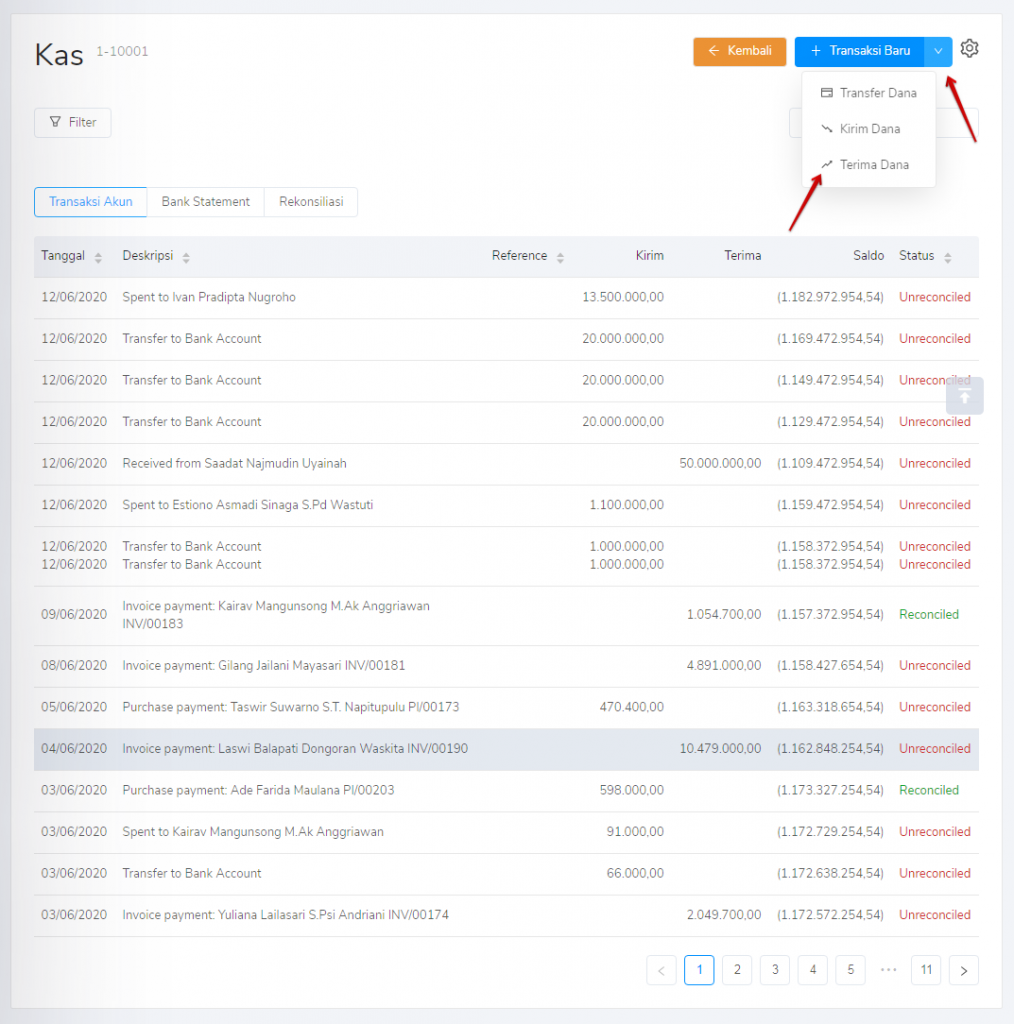
Nah baru setelah itu klik “Transaksi Baru” tombol berwarna biru di sebelah tombol setting. Kawan Kledo akan mendapatkan bar kategori dengan 3 (tiga) pilihan “Transaksi Baru” yang akan dicatat, klik “Terima Dana”.
3. Isi form “Kirim Dana” > klik “Simpan”
Selanjutnya, isi form “Terima Dana” ya, kawan Kledo.
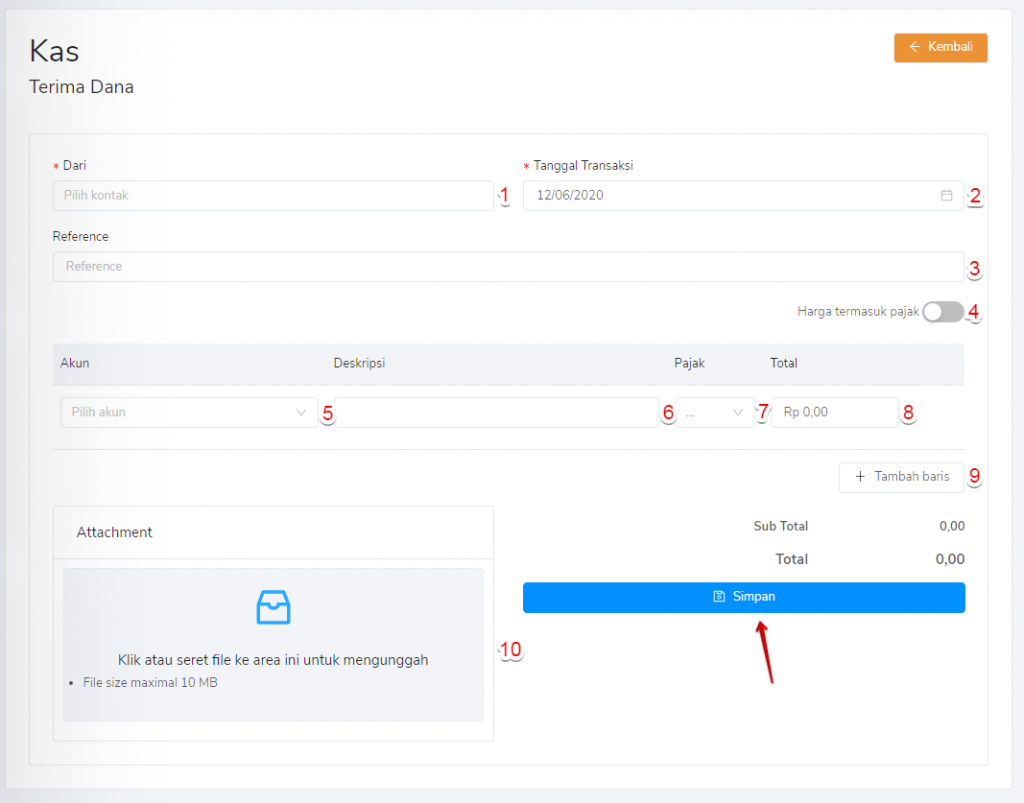
- Dari. Pilih kontak yang tersedia, kalo belum ada klik “Tambah Kontak” untuk menambahkan secara langsung di sini.
- Tanggal Transaksi. Masukkan tanggal sesuai terjadinya transaksi.
- Reference. Tidak wajib (boleh diisi boleh tidak)
- Harga termasuk pajak. Jika harga tanpa pajak aktifkan tombol ini.
- Akun. Pilih akun lawan terjadinya transaksi, sesuaikan dengan tujuan dikeluarkannya kas pada transaksi ini untuk apa.
- Deskripsi. Tuliskan sejelas mungkin keterangan terjadinya transaksi.
- Pajak. Kalo ada pajak, pilih pajak.
- Total. Masukkan nominal yang dibayarkan atas transaksi tersebut.
- Tambah baris. Jika ada pembayaran lain yang dicatatkan dengan kontak sama.
- Attachment. Masukkan bukti transaksi.
Isikan form “Terima Dana” sama seperti pada “Kirim Dana”, sesuai dengan kolom yang tersedia ya, Kawan Kledo. Kalo udah, jangan lupa periksa sekali lagi, lalu klik “Simpan”.
Baca juga: Cara Mencatat Kirim Dana Kas & Bank
4. Selesai, transaksi bank berhasil diperbarui!
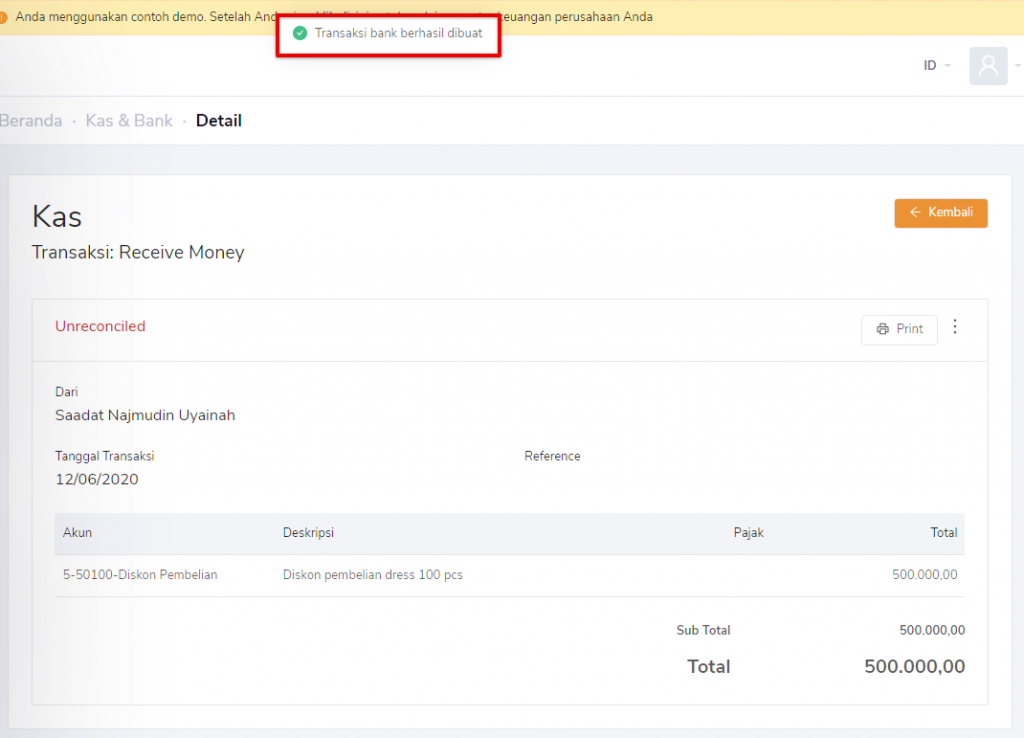
Sama pada “Transfer Dana” dan “Kirim Dana”, kawan Kledo akan mendapatkan notifikasi “Transaksi bank berhasil dibuat” dan bukti pencatatan “Kas & Bank” pada bagian “Transaksi: Receive Money” yang belum dilakukan rekonsiliasi. “Kas & Bank” sudah diterima dan pencatatan atas transaksi selesai!
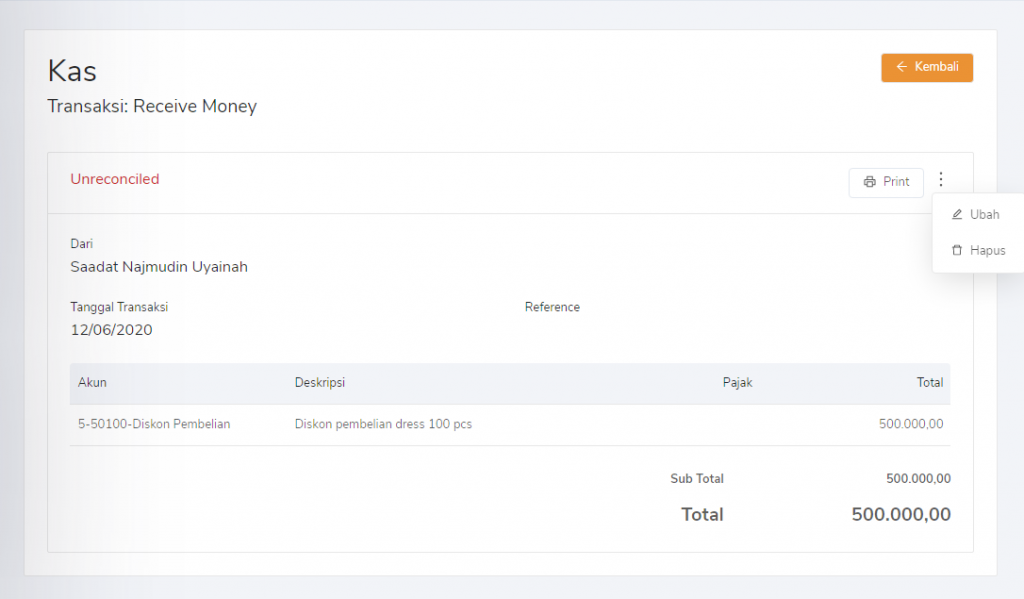
Oh iya, kawan Kledo tetap bisa mengubah atau menghapus transaksi ini jika diperlukan dengan cara klik tombol setting di sebelah “Print”.
Lebih lengkapnya, Kawan Kledo dapat mengikuti langkah-langkah yang ada di bawah ini:
Kawan Kledo sudah paham? Baca tutorial lain terkait “Kas & Bank” di sini ya!